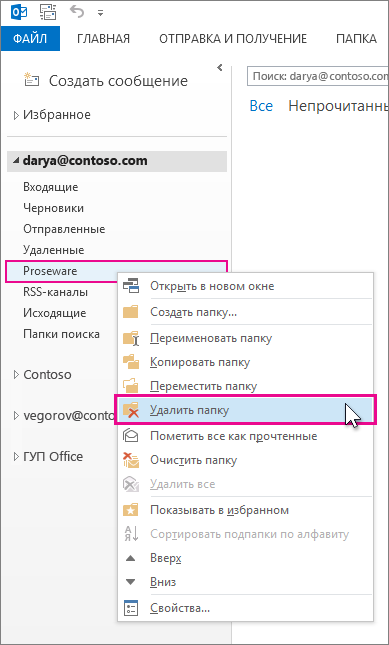Вы можете удалить любую папку, созданную в области папок. Помните, что при удалении папки вы также удаляете все, что находится в ней.
Примечание: Если вы считаете, что эта папка (и ее содержимое) может потребоваться позже, создайте резервную копию ее в файл данных перед удалением.
-
Щелкните правой кнопкой мыши папку, которую нужно удалить, и выберите команду Удалить папку.
-
Нажмите кнопку Да, чтобы переместить папку и ее содержимое в папку "Удаленные".
При очистке папки "Удаленные" все ее содержимое, включая все удаленные папки, будет окончательно удалено.
Примечание: Вы не можете удалить встроенные папки, такие как "Входящие", "Исходящие" или "Отправленные".